目前win11系统一直在更新完善,现在变得好多了,不像刚出来的时候,使用过程中遇到的问题非常多,那么win11开机桌面假死没反应怎么办呢?下面小编就给大家带来win11开机桌面假死没反应的解决方法。
1、首先我们需要先进入安全模式。【win11开机进入安全模式方法】
2、进入安全模式后进入设置,然后点击左侧的“应用”
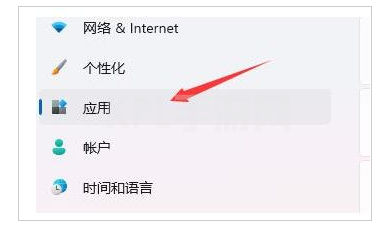
3、接着进入右侧的“应用和功能”
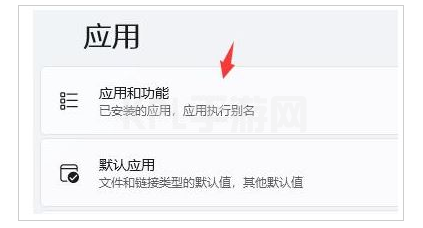
4、然后将排序更改为安装日期,依次卸载上一次使用时安装的应用。
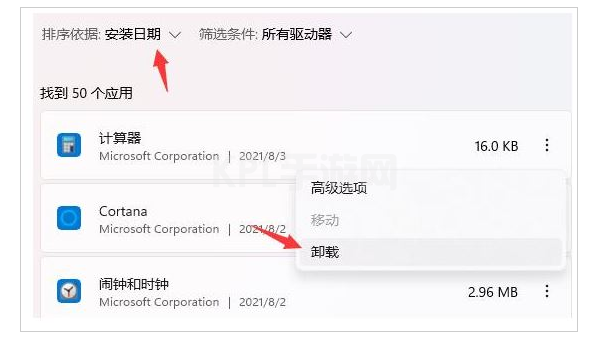
5、卸载完了后回到设置,搜索并打开“设备管理器”
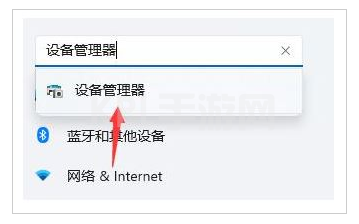
6、最后卸载上一次使用时安装的驱动程序即可。
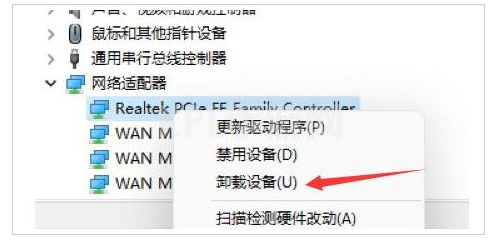
以上就是win11开机桌面假死没反应的解决方法,希望能帮助到大家。





























